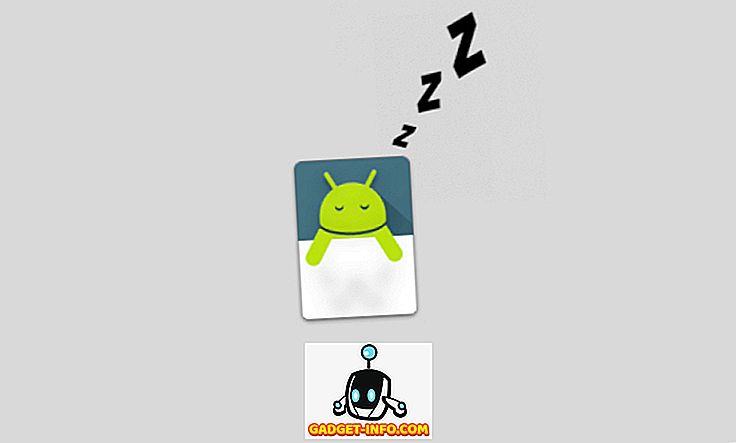MacOS Sierra, az Apple asztali operációs rendszereinek legújabb iterációja rengeteg állományalkalmazással van feltöltve. Alkalmazások, amelyek számos funkciót tudnak végrehajtani a Mac számítógépén, és jól teljesítenek. Azonban nem minden Mac állomány a legjobb, és érdemes lehet az alapértelmezett alkalmazást több okból is megváltoztatni, mint pl. Extra funkcionalitás, gyorsabb betöltési idő és így tovább. Tehát, ha az alapértelmezett Mac-alkalmazások (például az alapértelmezett Mail-kliens) használatáról szeretne váltani, akkor az alapértelmezett alkalmazásokat a MacOS Sierra programban módosíthatja:
Módosítsa az alapértelmezett alkalmazásokat a Mac rendszeren
A legtöbb esetben az alapértelmezett Mac-alkalmazások elég jól működnek. Előfordulhat azonban, hogy egy harmadik féltől származó alkalmazást kíván használni, amely extra funkciókat biztosít, vagy csak jobban működik az Ön számára. A MacOS Sierra alapértelmezett alkalmazásainak megváltoztatásának módja szinte minden használt fájltípus esetében azonos . A szemléltetés céljára megváltoztatom az alapértelmezett alkalmazást a Képek (Előnézet) megnyitásához a GIMP-hez. Így tehetjük meg:
1. Először válasszon ki egy képfájlt a Finderben, majd nyomja meg a „ parancs + I “ gombot. A jobb egérgombbal kattintson a fájlra, és kattintson a „ Get Info ” gombra.

2. Ez megnyitja a fájl Info párbeszédpanelt. A „ Megnyitás ” alatt kattintson a legördülő menüre, és válassza ki a használni kívánt alkalmazást. GIMP-t választok.

3. Ha elkészült, kattintson a „ Change All ” ( Mindent megváltoztat) gombra, hogy biztosítsa, hogy minden azonos fájltípusú fájl megnyílik a GIMP-ben.

Most bezárhatja az Info párbeszédpanelt, és ha egyszer kattint egy JPG-fájlra, alapértelmezés szerint megnyílik a GIMP-ben.
Megjegyzés : Ez a módszer csak megváltoztatja a megváltozott fájltípusok alapértelmezett alkalmazását. Ha ezt a módszert használta JPG-fájlban, akkor minden JPG-fájl megnyílik a GIMP-ben, de a PNG-k, a GIF-ek stb. Ezt a folyamatot meg kell ismételnie minden olyan fájltípusnál, amelyre módosítani kívánja az alapértelmezett alkalmazást.
Ezt a módszert bármely fájlban használhatja. Tehát, ha PDF-fájlokat szeretne megnyitni egy harmadik féltől származó PDF alkalmazásban, például a PDF Expert (letöltés), az Előnézet helyett. Ezt a módszert követheti bármely PDF-fájlra kattintva, és az alapértelmezett alkalmazás megnyitásával. Ezután minden PDF fájl megnyílik a PDF Expertben.
Módosítsa az alapértelmezett webböngészőt a MacOS Sierra programban
Míg a fent említett módszer tökéletesen jól működik a Mac-en lévő fájlok esetében, mi a helyzet az alapértelmezett webböngésző megváltoztatásával? A legtöbb ember nem kedveli a Safari-t, legalábbis annyira, mint amit a Google Chrome használatával szeretne. Tehát, ha letöltötte a Google Chrome-ot, és azt szeretné, hogy alapértelmezett webböngészővé tegye a Mac-et, akkor itt tehetjük meg:
1. Indítsa el a System Preferences ( Rendszerbeállítások) elemet, és lépjen a „ General ” ( Általános) menüpontra.

2. Itt található az „ Alapértelmezett webböngésző ” opció. Kattintson a legördülő menüre, és válassza ki a „ Google Chrome ” (vagy a használni kívánt böngészőt).

Most kiléphet a Rendszerbeállításokból, és a Mac alapértelmezett webböngészője a Google Chrome-ra (vagy a kiválasztott alkalmazásra) vált.
Alapértelmezett e-mail kliens módosítása a MacOS Sierra programban
Míg a Mac alapértelmezett levelezőprogramja nagymértékben javult a MacOS Sierra-ban, valószínű, hogy még mindig van egy előnyben részesített, harmadik féltől származó e-mail alkalmazás, amelyet már régóta használ. Azonban az alapértelmezett e-mail kliens megváltoztatása egy Mac számítógépen nem olyan egyszerű, mint az alapértelmezett képnézegető megváltoztatása, vagy az alapértelmezett webböngésző módosítása is. Ha módosítani szeretné az alapértelmezett e-mail klienst a MacOS Sierra programban, egyszerűen kövesse az alábbi lépéseket:
1. Indítsa el a Mail alkalmazást a Mac számítógépén, és nyomja meg a „ + + ” parancsot . A „ Mail -> Preferences ” menüpontot is megteheti.


Könnyen módosíthatja az alapértelmezett alkalmazásokat a MacOS Sierra programban
Ezekkel a módszerekkel könnyedén megváltoztathatja a Mac alapértelmezett alkalmazásait bármelyik harmadik fél által használt alkalmazásra. A MacOS Sierra alapértelmezett alkalmazásainak megváltoztatása segít automatikusan megnyitni a fájlokat és az Ön által kiválasztott alkalmazásban lévő dokumentumokat. Számos harmadik féltől származó alkalmazás van a Mac számára, amelyek nagyon erősek.
Mint mindig, szeretnénk megismerni véleményét a Mac alapértelmezett alkalmazásainak megváltoztatásáról. Is tudassa velünk a kedvenc harmadik féltől származó alkalmazásait; és ha bármilyen más módszert is ismer a makroszintű Sierra alapértelmezett alkalmazásainak megváltoztatására, akkor tudassa velünk erről az alábbi megjegyzések részben.